
Mistä USB-tulostussovelluksen opetusohjelmassa on kyse?
Puhelimen USB-liitännän videotulostussovelluksen opetusohjelmassa näytän kuinka voit tulostaa asiakirjoja tulostimelle ilman tietokonetta, vain puhelimellasi.
Näet, kuinka puhelin liitetään tulostimeen USB OTG -kaapelilla ja ilmaisella Play Kauppa -sovelluksella.
Miksi tulostaa puhelimesta?
Joskus tietokoneesi ei ehkä toimi, kun sinun on tulostettava jotain; Ja koska puhelin on nykyään kenen tahansa saatavilla, miksi et käyttäisi sitä.
Tai saatat olla vuokralla tai asua kotona eikä sinulla ole tietokonetta, syitä on monia, mutta tärkeintä on, että voit tulostaa puhelimestasi liittämällä sen tulostimeen USB:n kautta.
Menetelmät yhteyden muodostamiseksi tulostimeen puhelimellasi
Tulostimen/monitoimitoimintojen tasosta riippuen meillä on useita vaihtoehtoja puhelimen liittämiseksi tulostimeen:
- Langattomat tulostimet (liittyy Wi-Fi-verkkoon)
- Bluetooth-tulostimet (tulostus Bluetooth-yhteyden kautta)
- Ethernet-liitäntäinen tulostin (verkkotulostus)
- Tulostimet, joissa on NFC + Direct Connect, muodostavat nopean yhteyden tulostimen muodostaman suoran langattoman yhteyden kautta
Useimmissa tapauksissa tulostin tai monitoimilaite ei kuitenkaan ole älykäs, vaan siinä on vain USB-liitäntä
Mitä tarvitset tulostimen liittämiseen puhelimeen?
Koska kuvittelemme, että meillä ei ole langatonta, Bluetooth- tai ethernet-yhteyttä käyttävää tulostinta, käytämme USB-kaapelia.
- Yksinkertainen USB-tulostin tai USB-monitoimitulostin
- Puhelin, joka tukee OTG-yhteyttä (useimmat puhelimet tukevat OTG-yhteyttä)
- USB OTG kaapeli sopii puhelimeen (mikro-USB tai USB-C)
- Noko Print -sovellus (ilmainen Play Kaupassa)
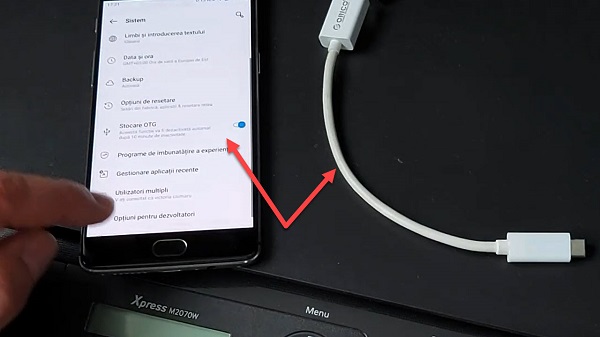
Miten tulostin liitetään puhelimeen?
- Ota OTG-tuki käyttöön puhelimessasi (joissakin puhelimissa se on poistettu käytöstä virran säästämiseksi)
- Liitä tulostin puhelimeen USB OTG -kaapelilla
- Käynnistä tulostin
- Asenna sovellus Noko Print
- Noko Print -sovelluksessa tulostimesi pitäisi näkyä USB-laitteissa
- Voit aloittaa tulostamisen sovelluksen kotisivulta
- Voit myös tulostaa puhelimen jakamistoiminnon kautta
Video Tutorialissa näet yksityiskohtaisesti, erittäin nopeasti, kuinka USB-tulostussovellus toimii puhelimellasi Noko Print
Muita video-opetusohjelmia USB OTG:stä ja tulostimista





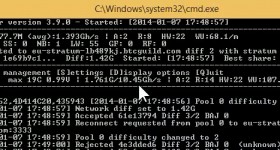







sovelluspaska, tappamisen jälkeen sinut mainoksilla se ei edes tee mitään...
Et osaa käyttää sitä… .. minulla on ollut se ainakin 1. vuotta.. ja koska olen kokeillut tätä, se on paras…… .Olen painanut kymmeniä (puhumattakaan satoja) sivuja puhelimessani..
Se on hieno sovellus!!!